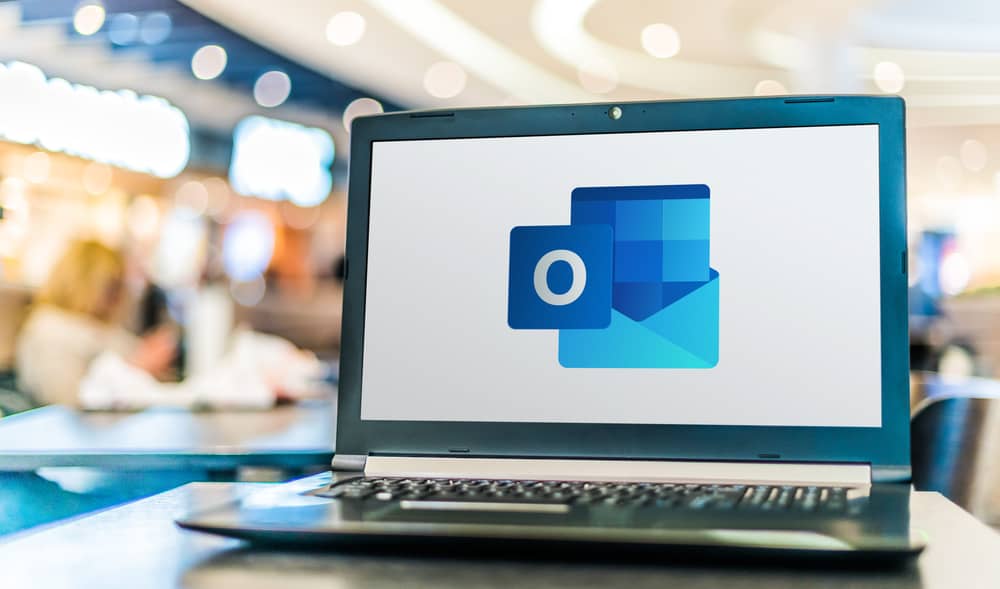Dans cet article, nous allons vous montrer comment désinstaller Outlook 365 de manière simple et efficace. Si vous avez décidé de ne plus utiliser cette application ou si vous rencontrez des problèmes avec elle, suivez les étapes détaillées ci-dessous pour la supprimer définitivement de votre système. Vous pourriez également être intéressé par notre article sur la désinstallation de Gmail, autre service de boîte mail.
Étapes à suivre pour désinstaller Outlook 365
1. Fermez Outlook 365 avant de commencer
Avant de désinstaller Outlook 365, assurez-vous que l’application est complètement fermée. Pour ce faire, vérifiez dans la barre des tâches ou utilisez le gestionnaire des tâches pour confirmer qu’aucun processus Outlook n’est en cours d’exécution.
2. Accédez au panneau de configuration
Pour commencer à désinstaller Outlook 365, ouvrez le Panneau de configuration sur votre ordinateur. Vous pouvez y accéder en faisant un clic droit sur le menu Démarrer et en choisissant « Panneau de configuration » parmi les options qui s’affichent.
3. Sélectionnez « Programmes et fonctionnalités »
Une fois que vous êtes dans le Panneau de configuration, cliquez sur l’option « Programmes et fonctionnalités« . Cette section affiche une liste de tous les programmes installés sur votre ordinateur et vous permet de les gérer.
Désinstaller Outlook 365 à partir de la liste des programmes
Après avoir accédé à Programmes et fonctionnalités, vous devriez voir une liste de tous les logiciels installés sur votre ordinateur. Recherchez Outlook 365 dans cette liste et suivez ces étapes pour le désinstaller :
- Une fois que vous avez trouvé Outlook 365, sélectionnez-le en cliquant dessus.
- Cliquez ensuite sur l’option « Désinstaller » qui apparaît en haut de la fenêtre.
- Un assistant de désinstallation s’ouvrira alors pour vous guider tout au long du processus. Suivez les instructions données à l’écran pour supprimer complètement Outlook 365 de votre ordinateur.
Note : Si Outlook 365 est installé dans le cadre d’un abonnement à Microsoft Office 365, il se peut que vous deviez choisir de désinstaller l’ensemble de la suite Office pour le supprimer.
Utiliser un outil de réparation pour désinstaller Outlook 365
Si vous rencontrez des problèmes lors de la désinstallation d’Outlook 365 en utilisant la méthode décrite ci-dessus, vous pouvez essayer d’utiliser un outil de réparation. Ces outils peuvent être utiles si des fichiers ou des paramètres corrompus empêchent la désinstallation normale du programme.
Pour utiliser un outil de réparation pour désinstaller Outlook 365, procédez comme suit :
- Téléchargez un outil de réparation fiable pour Windows. Il en existe plusieurs, assurez-vous d’en choisir un fiable et sûr.
- Exécutez l’outil une fois qu’il est téléchargé et suivez les instructions données à l’écran.
- Suivant les options proposées par l’outil, choisissez de désinstaller Outlook 365 ou de réparer les fichiers corrompus avant de tenter une nouvelle désinstallation.
Une fois cette méthode utilisée, vérifiez que Outlook 365 a bien été supprimé de votre ordinateur.
Vérification après désinstallation
Après avoir suivi les étapes ci-dessus pour désinstaller Outlook 365, il est essentiel de vérifier que tous les fichiers et paramètres associés ont également été supprimés. Voici quelques étapes à suivre pour vous assurer que la désinstallation a été complète :
- Vérifiez dans Programmes et fonctionnalités pour vous assurer qu’Outlook 365 n’apparaît plus dans la liste des programmes installés.
- Vérifiez que les fichiers et dossiers associés à Outlook 365 ont été supprimés de votre disque dur. Si nécessaire, utilisez la fonction de recherche de votre système pour rechercher et supprimer manuellement les fichiers restants.
- Si vous aviez ajouté Outlook 365 à la liste de démarrage de votre ordinateur, assurez-vous qu’il a été retiré de cette liste.
En prenant ces mesures, vous pouvez être sûr d’avoir complètement désinstallé Outlook 365 de votre ordinateur. N’hésitez pas à explorer d’autres options de messagerie ou à résoudre les problèmes que vous pourriez rencontrer avec cette application avant d’envisager sa réinstallation. Pour désinstaller Microsoft 365, autre logiciel du même éditeur, la procédure n’est toutefois pas la même !